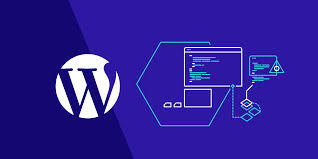DigCompEdu Kompetenzbereich
Progressionsniveau
Erforderliche digitale Kompetenzstufe der Lernenden
Erforderliche digitale Kompetenzstufe der Lehrenden
Unterrichts-/Lernsituation:
Das Rezept richtet sich an Lehrkräfte, die ihre digitale Präsenz ausbauen möchten. Am besten eignet sich das vorliegende Rezept für Lehrkräfte, die Kursinhalte oder Informationen online für die Lernenden zur Verfügung stellen möchten. WordPress wird hier als Ergänzung zu bereits vorhandenen Materialien des Lehrers und nicht als Kursmaterial im eigentlichen Sinne vorgestellt.
Zielgruppe
Online Lehrer
Zutaten
- Computer, Laptop oder Mobilgerät
- Internetverbindung und Browser
- Google-Domäne
- WordPress nstalliert
Beschreibung
Dieses Rezept zeigt Lehrkräften, wie man mit WordPress eine Webseite für seine Bildungseinrichtung einrichtet. Dazu sind eine ganze Menge Motivation und fortgeschrittene Computerkenntnisse notwendig. Am Ende werden Sie jedoch gelernt haben, eine Ressource zu erstellen, die es Lernenden, Eltern und Lehrerkollegen ermöglicht, online auf Informationen zuzugreifen. In diesem Rezept wird gezeigt, wie man eine Webseite (Homepage) für die eigene Bildungseinrichtung erstellt, auf der man Informationen über Kurse, Klassen, die eigene Schule, usw. geben kann. Das Rezept eignet sich für Lehrende mit fortgeschrittenen digitalen Kenntnissen, da Grundkenntnisse im Codieren und Instandhalten erforderlich sind.
Arbeitsschritte
Schritt 1
Bevor Sie beginnen, müssen Sie eine eigene Google-Domäne anlegen. Über diesen Link erfahren Sie, wie das geht: https://support.google.com/domains/answer/3453651?hl=en
Sie müssen auch einen Hosting-Dienstleister bezahlen, z.B. BlueHost. BlueHost ist eine gute Wahl, weil es WordPress unterstützt und man einfach damit arbeiten kann.
Melden Sie sich auf Ihrem Webhosting-Konto (bei BlueHost) an.
Schritt 2
Klicken Sie auf „WordPress installieren“ und folgen Sie der Schrittfolge für die Installation und Eingabe der Anmeldedaten..
Schritt 3
Sie finden Ihre Zugangsdaten als Administrator unter www.[yourdomainname].com/wp-login.phpSchritt 4
Wählen Sie ein Thema – ein Design – für Ihre WordPress-Seite aus. Stellen Sie sicher, dass das Design zu Ihren Zwecken passt. Eine Webseite für eine Bildungseinrichtung sollte einfach sein und professionell aussehen. Klicken Sie dazu auf „Design“, dann auf „Themes“, dann auf „Neues Theme hinzufügen“. Wählen Sie aus den verschiedenen Themes eins aus und klicken Sie auf „Installieren“.
Schritt 5
Klicken Sie auf „Aktivieren“ und warten Sie bis Sie wieder zum Dashboard zurückgeleitet werden.
Schritt 6
Wählen Sie im Dashboard in der Anzeige auf der linken Seite unter „Design“ die Option „Customizer“ aus, um das Design Ihrer Webseite zu verändern, z.B. um Ihre Webseite in den Farben Ihrer Schule zu gestalten.
Schritt 7
Klicken Sie in der Anzeige auf der linken Seite auf „Seiten“, dann auf „Erstellen“.
Schritt 8
Hier können Sie Informationen eingeben, z.B. eine Seite „Über uns“ oder „Kontakt“ erstellen. Weitere Vorschläge, welche Inhalte die Webseite einer Bildungseinrichtung enthalten sollte, finden Sie hier (auf Englisch): https://rarathemes.com/blog/create-educational-school-website-with-wordpress/
Weitere Informationen:
Eine eigene Webseite ist immer mit Kosten verbunden, deshalb ist es empfehlenswert, im Vorfeld zu recherchieren, welches das beste Angebot für Sie ist. Eine Übersicht über die Kosten beim Webhostingdienst BlueHost finden Sie beispielsweise hier (auf Englisch): https://www.bluehost.com/blog/wordpress/how-create-wordpress-website-5-quick-steps-6878/?utm_source=google&utm_medium=genericsearch&kclickid=442b7593-70bb-4b27-b54e-0b7e801d4133&kenshoo_ida=Blue%20Host%20IDA&gclid=Cj0KCQjwrrXtBRCKARIsAMbU6bEAC7_1685UMgjecOXHSWG2QXVsq8NFG21KIaHJZPJNTik1rDmc-sMaAsMXEALw_wcB
Hier finden Sie Hilfe bei der Auswahl eines passenden Themes (Designs) für Ihre Webseite (auf English): https://rarathemes.com/blog/how-to-choose-a-wordpress-theme/
Links & weiterführende Literatur
Blog über Themes für WordPress-Webseiten für Bildungseinrichtungen (auf Englisch): https://colorlib.com/wp/best-education-wordpress-themes/